[Router Sem Fio] O que é WPA3? Quais são as vantagens de usar WPA3?
Nota:
(1) Se tem certeza de que deseja usar o WPA3, primeiro verifique se seus dispositivos sem fio também suportam WPA3. Se seus dispositivos sem fio não o suportam, eles não conseguirão se conectar corretamente à rede sem fio. Para determinar se seus dispositivos sem fio (como smartphones, tablets, placas de rede, etc.) suportam WPA3, consulte o FAQ [[Router Sem Fio] Método de Autenticação Sem Fio WPA3 e Problema de Compatibilidade - Introdução, ou consulte o fabricante do seu dispositivo sem fio.
(2) Todos os modelos de routers sem fio das séries AX e BE suportam WPA3. Para outros modelos, consulte a página de especificações do produto no site oficial da ASUS para verificar se são suportados.
O que é WPA3?
A Wi-Fi Alliance anunciou o protocolo de segurança WPA3 em 2018, que fornece um método muito mais seguro e confiável, substituindo WPA2 e os protocolos de segurança mais antigos. As falhas fundamentais do WPA2, como o handshake de quatro vias imperfeito e o uso de uma PSK (chave pré-compartilhada), tornam suas conexões Wi-Fi vulneráveis a compromissos. O WPA3 possui melhorias adicionais de segurança que tornam mais difícil invadir redes adivinhando senhas. Aqui estão as considerações recomendadas para implementação:
- Proteção confiável por senha: WPA3-Enterprise estende a criptografia para 192 bits (128 bits de criptografia no modo WPA3-Personal) para aumentar a força da senha. Ele protege contra senhas fracas que podem ser quebradas relativamente facilmente por meio de adivinhação.
- Proteja seus dispositivos de rede: WPA3 substitui a chave pré-compartilhada WPA2 (PSK) pela Autenticação Simultânea de Iguais (SAE) para evitar ataques de reinstalação de chave como o notório KRACK. Isso manterá seus dispositivos de rede seguros ao se conectar a um ponto de acesso sem fio. SAE também é uma defesa eficaz contra ataques de dicionário offline.
- Conexão mais segura em área pública: Mesmo que os atacantes obtenham chaves de criptografia de tráfego, é difícil calcular o uso do tráfego e os dados transmitidos com WPA3-Personal. SAE oferece o benefício do sigilo para frente e muito mais segurança de dados em uma rede aberta. WPA3 também fornece quadros de gestão protegidos (PMF) para evitar escutas e falsificações em áreas públicas.
Como verificar se o router ASUS suporta WPA3?
Método 1:
1. Pode encontrar a informação no site oficial da ASUS.
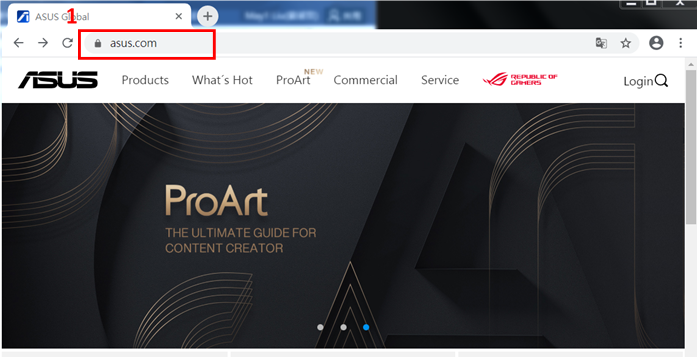
2. Clique em Networking/IoT/Server -> WiFi Routers -> ASUS WiFi Routers
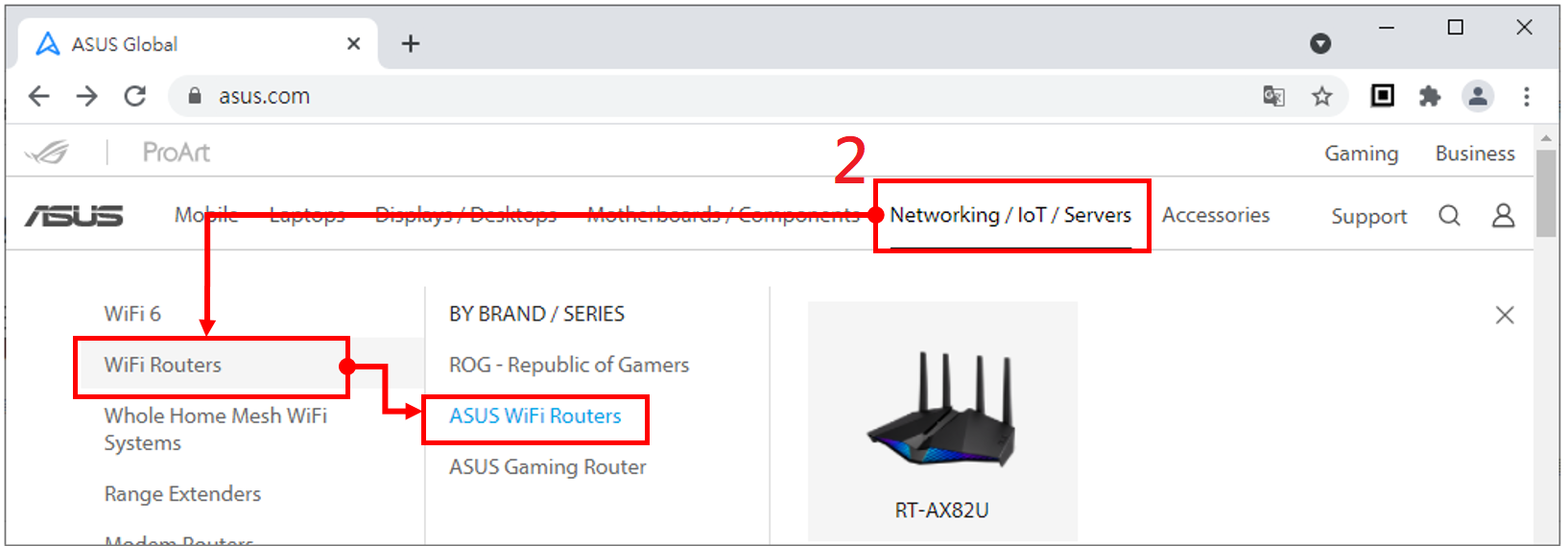
3. Selecione WPA3 das Características Principais.
Um modelo de router correspondente aparece no lado direito da página.
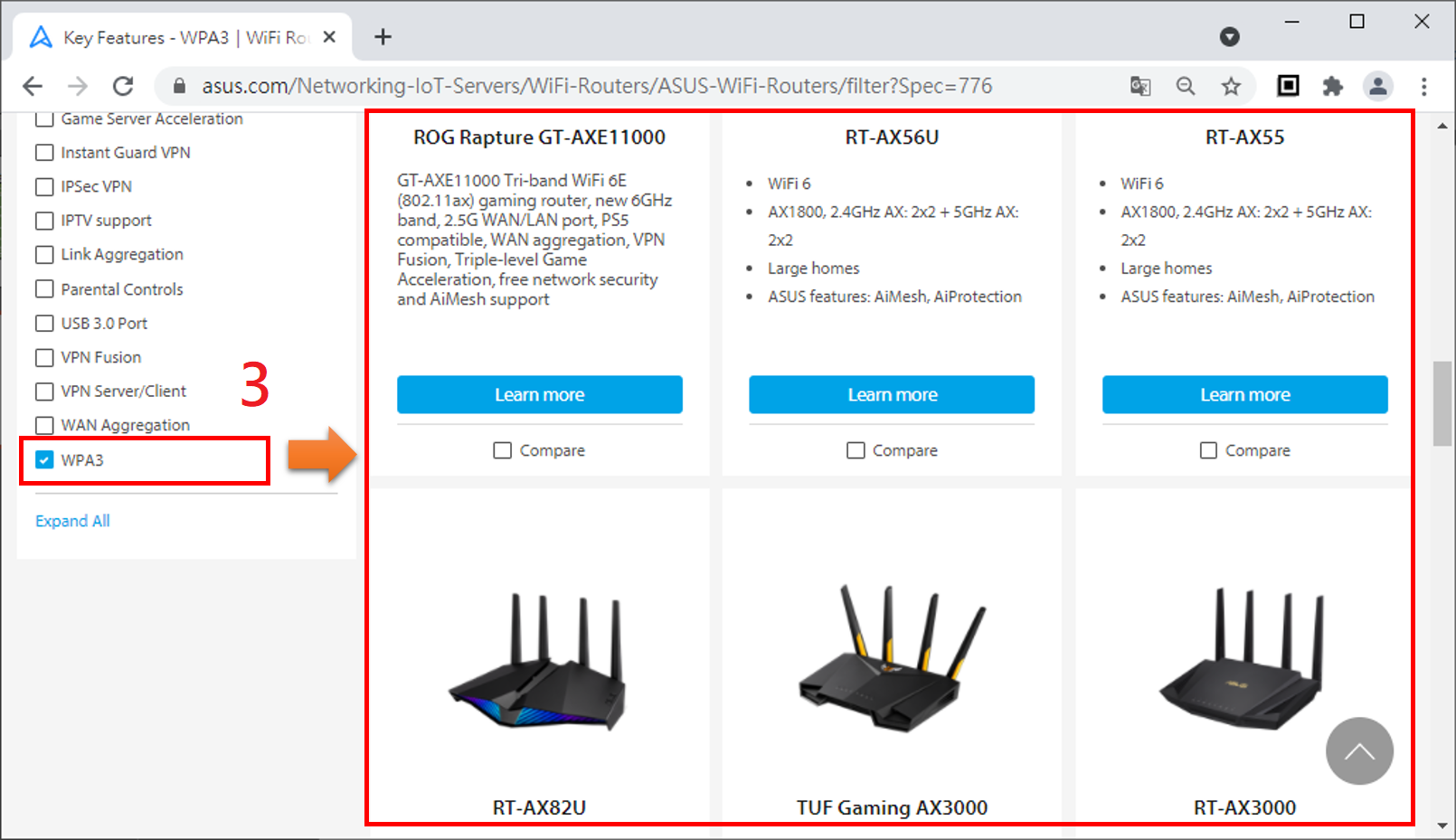
Método 2:
1. Clique 
2. Usamos GT-AX11000 como exemplo.
Digite gt-ax11000
3. Clique em ROG Rapture GT-AX11000
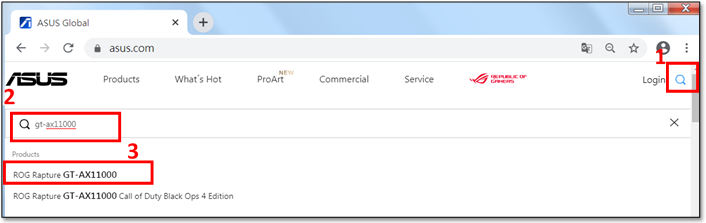
4. Encontre o site do produto GT-AX11000 e clique em Especificações.
5. GT-AX11000 suporta o WPA3.
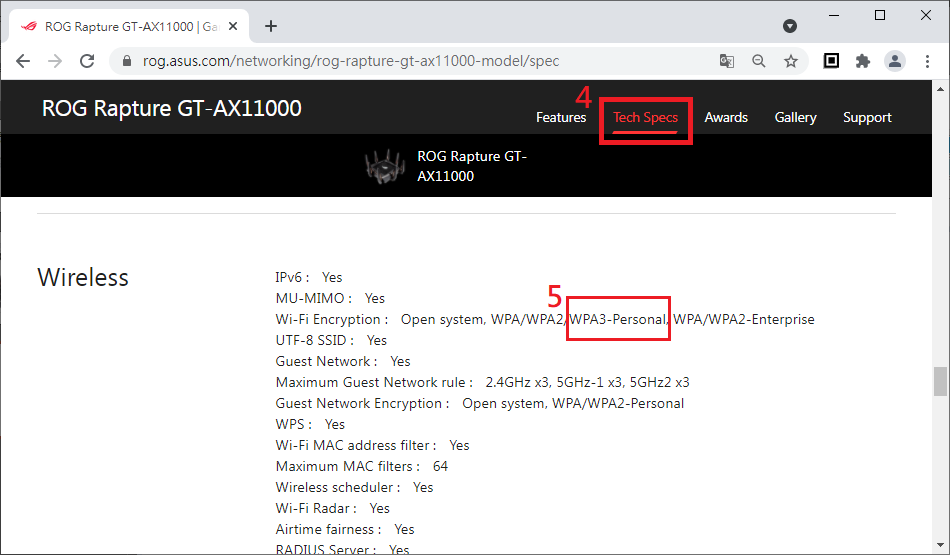
Como habilitar WPA3 no meu router ASUS?
Nota: Por favor, consulte as instruções acima para confirmar que seu router ASUS suporta WPA3 e atualize o firmware para a versão mais recente, consulte o FAQ [Wireless Router] Como atualizar o firmware do seu router para a versão mais recente
Isso é para alterar as configurações da função de rede sem fio, recomenda-se usar um cabo de rede com fio para conectar as configurações do router, haverá uma curta desconexão da rede sem fio no processo de aplicação da função de rede sem fio, o objetivo é fazer a modificação entrar em vigor.
Pode configurar a rede sem fio via a Web GUI ou o aplicativo ASUS Router
A. Aplicativo ASUS Router
Interface 1: Suporta routers com firmware posterior a 3.0.0.6.102_35404(incluindo)
1. Faça login no aplicativo e toque em [ Configurações ] > [ Rede ] > [ Perfil da rede principal ].
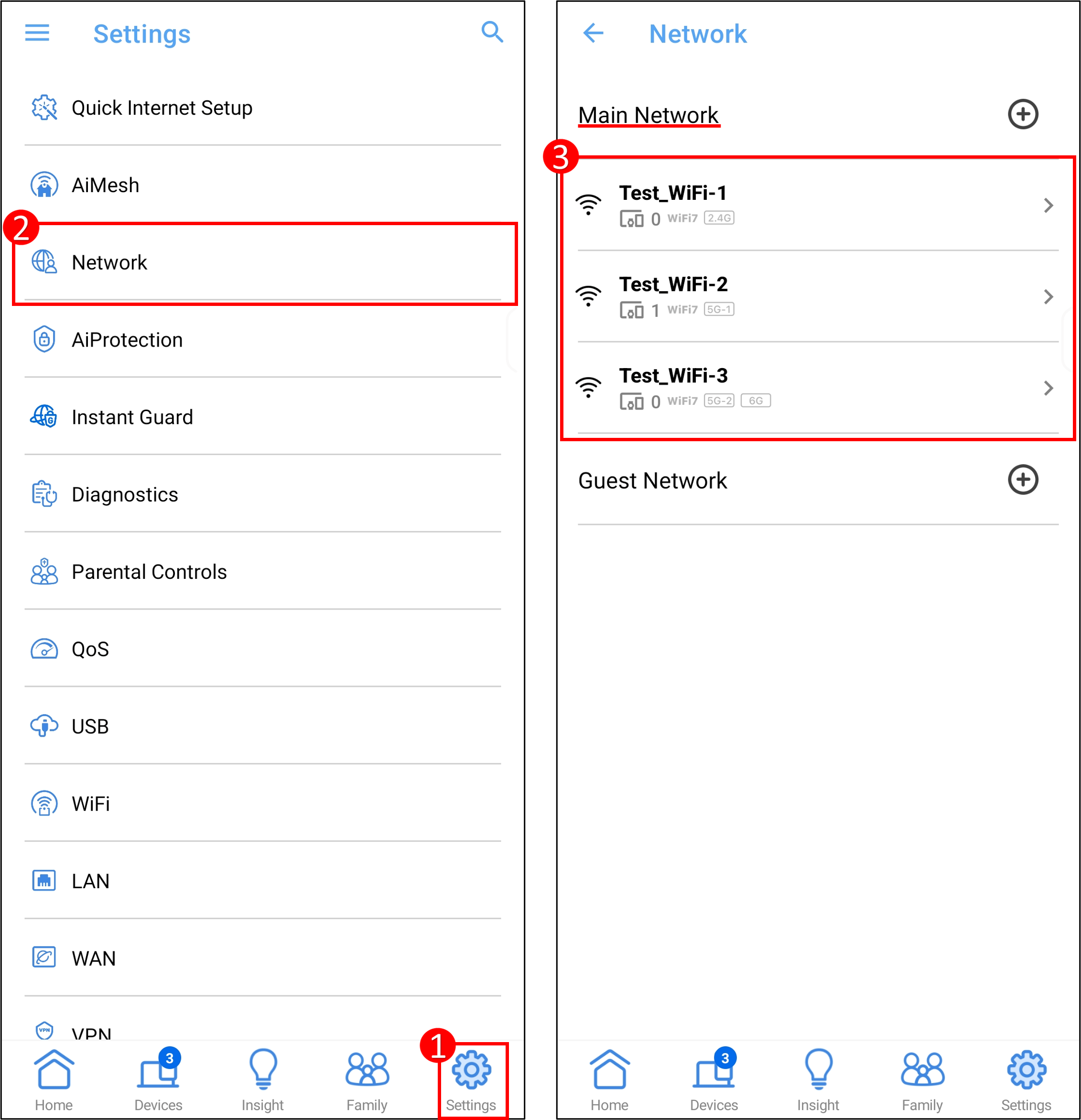
2. Selecione [WPA3-Personal] ou [WPA2/WPA3-Personal] no método de autorização da banda WiFi que deseja configurar e, em seguida, toque em [Aplicar] para salvar a configuração.
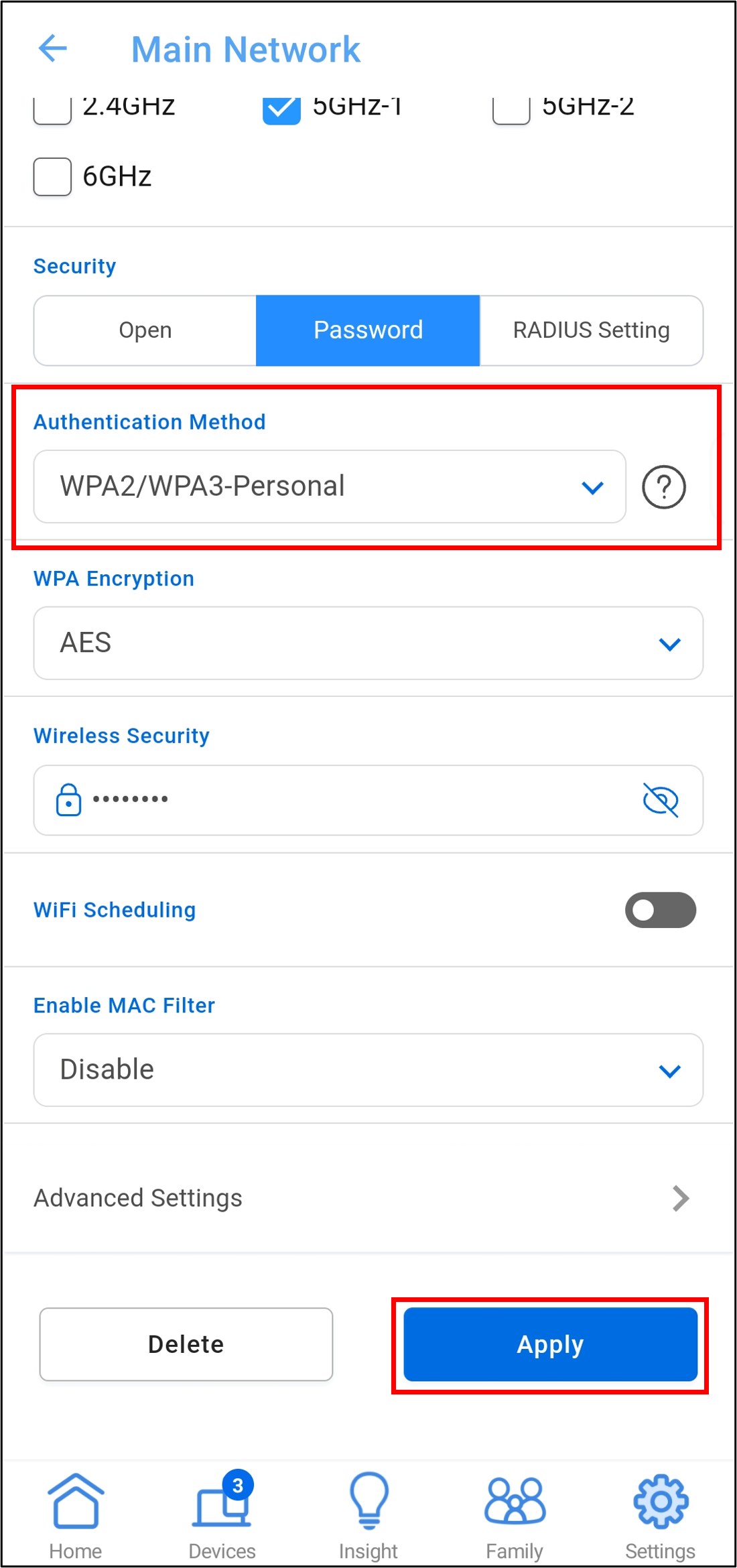
Interface 2: Suporta routers com firmware anterior a 3.0.0.6.102_35404
1. Entre no App, toque em [ Configurações ] > [ WiFi ] > [ Configurações Sem Fio ] > [ Configurações de Rede ].

2. Selecione [WPA3-Personal] ou [WPA2/WPA3-Personal] no método de autorização da banda WiFi que deseja configurar e, em seguida, toque em [Aplicar] para salvar a configuração.
Nota: Para as bandas suportadas pelo seu router, por favor visite a página de especificações do produto para confirmar.
A figura abaixo usa 5GHz-1 como exemplo
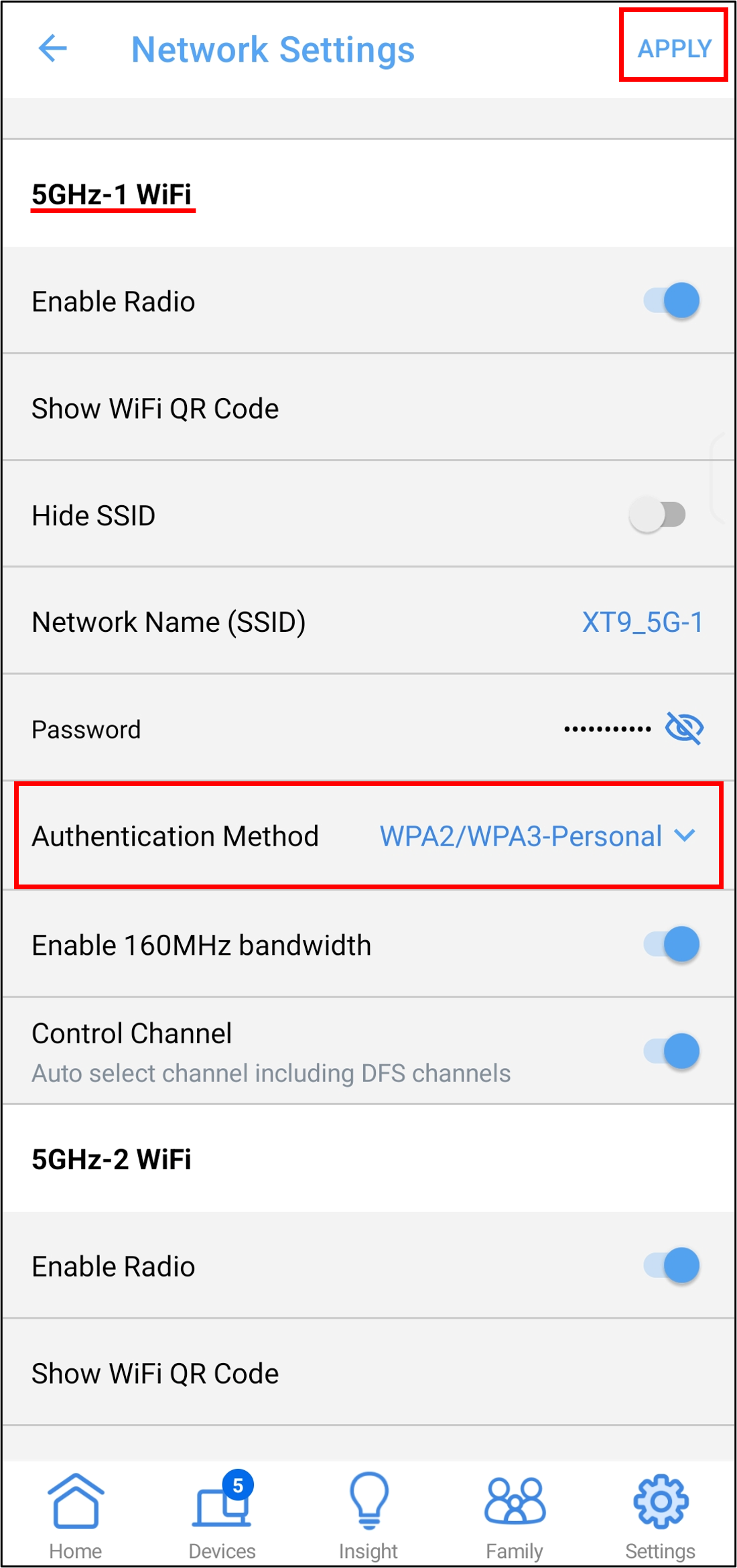
B. GUI web do router ASUS
Passo 1. Conecte seu computador ao router via conexão com fio ou WiFi e insira o IP LAN do seu router ou a URL do router http://www.asusrouter.com na GUI web.

Passo 2. Digite o nome de utilizador e a senha do seu router para fazer login.
Nota:
Se esquecer o nome de utilizador e/ou a senha, restaure o router para o status padrão de fábrica e configure-o novamente.
Por favor, consulte [Router Wireless] Como redefinir o router para a configuração padrão de fábrica? para saber como restaurar o router para o status padrão.
Passo 3. Configure o método de autorização.
Interface 1: Suporta routers com firmware posterior a 3.0.0.6.102_35404 (incluindo)
3-1 Vá para [Rede] > [Perfil de rede principal].
3-2 Selecione [WPA3-Personal] ou [WPA2/WPA3-Personal] no método de Autorização, defina uma nova senha e clique em [Aplicar] para salvar as configurações.

Interface 2: Suporta routers com firmware anterior a 3.0.0.6.102_35404
3-1 Vá para [Wireless] > [Geral], selecione a banda de WiFi.
Nota: os routerd wireless ASUS têm funções diferentes dependendo do modelo. Por favor, verifique Especificações do produto ASUS para confirmar que seu router suporta as bandas.

3-2 Selecione [WPA3-Personal] ou [WPA2/WPA3-Personal] no método de autorização, defina uma nova senha e clique em [Apply] para salvar as configurações.
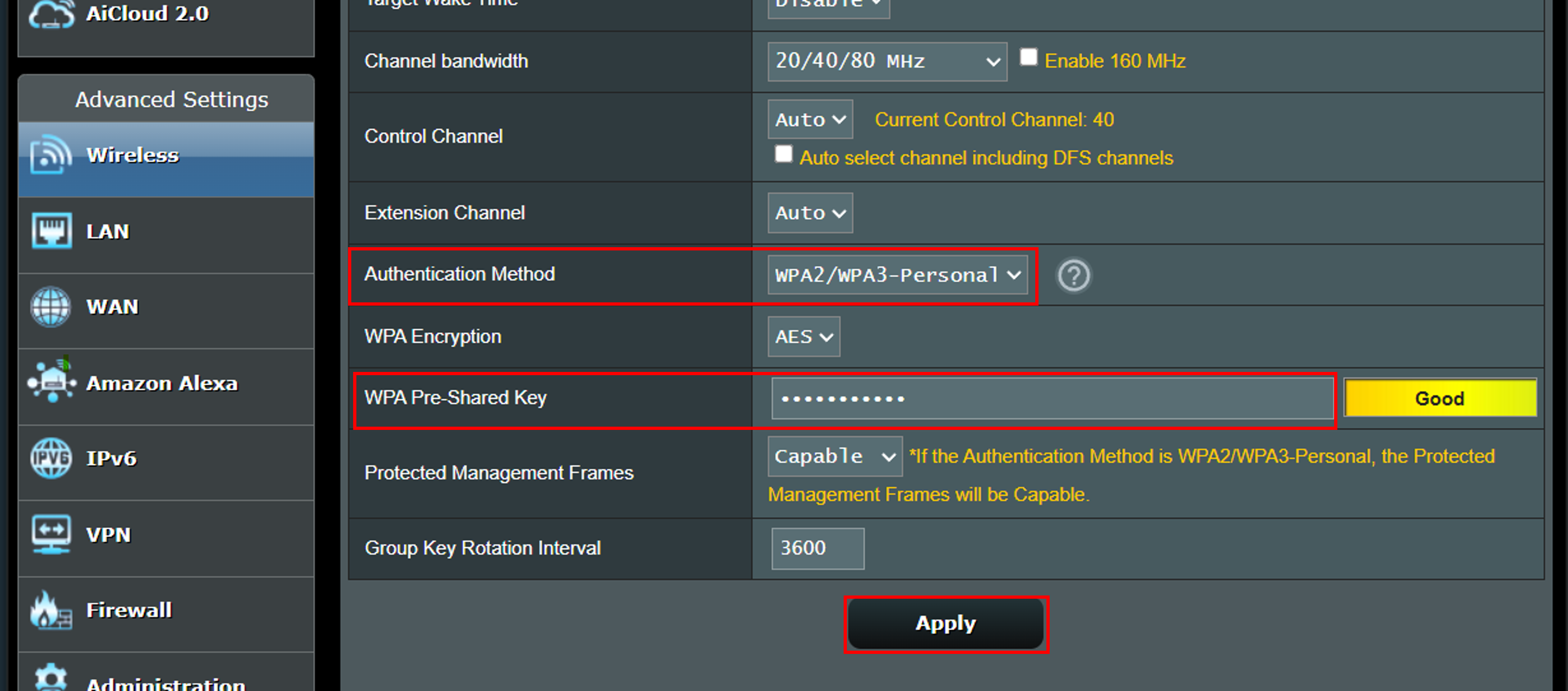
Passo 4. Após alterar a criptografia sem fio, seus dispositivos sem fio (como telefones, tablets, placas de rede, etc.) precisam reconectar-se ao nome da rede WiFi do router e inserir a nova senha para completar a conexão de rede.
FAQ
1. Se a função WPA3 não funcionar ou estiver anormal, consulte as seguintes formas de resolver o problema.
(1) Certifique-se de que a versão do firmware do router seja a mais recente.
Sobre como atualizar a versão do firmware e como verificar a versão, consulte o FAQ Como atualizar o firmware do seu router para a versão mais recente?
(2) Redefina seu router para as configurações padrão e siga o Quick Internet Setup (QIS) para configurar seu router novamente.
Sobre como redefinir o router para as configurações padrão, por favor, consulte o FAQ Como redefinir o router para as configurações padrão de fábrica?
2. O router ASUS suporta WPA3 enterprise?
O router ASUS não suporta WPA3 enterprise.
3. Posso conectar ao dispositivo front-end usando WPA3 quando o router está configurado no modo Media Bridge?
Atualmente, não há planos para suportar a conectividade WP3 no modo Media Bridge.
4. Por que a conexão WPS falha após usar a criptografia WPA3?
WPA3 não suporta Wi-Fi Protected Setup (WPS). Se quiser usar o WPS para conectar seu dispositivo sem fio ao seu router sem fio, use [WPA2-Personal] para o modo de criptografia em vez disso.
Por favor, consulte o FAQ [Router Sem Fio] Por que a conexão WPS falha no WPA3-Personal?
5. Por que não consigo encontrar WPA-Enterprise e WPA2-Enterprise no método de autorização de criptografia WiFi após configurar o sistema AiMesh?
Os métodos de criptografia sem fio WPA-Enterprise e WPA2-Enterprise não são suportados no sistema AiMesh, e essa opção aparece apenas após a remoção do nó AiMesh.
Como obter a (Utilidade / Firmware)?
Pode baixar os drivers, software, firmware e manuais do utilizador mais recentes no Centro de Download ASUS.
Se precisar de mais informações sobre o Centro de Download ASUS, consulte este link.